Cách in hình lên áo trong photoshop cs6. Hầu hết chúng ta đều thích đẹp. Câu nói "người đẹp vì lụa. Lúa tốt vì phân" quả không sai. Bạn nào cũng muốn mình đẹp lên trông thấy với những chiếc áo cực kỳ thu hút. Để làm được điều đó chúng ta phải làm thế nào. Học Cách in hình lên áo trong photoshop cs6 chúng ta sẽ tự thiết kế cho mình một chiếc áo như mong muốn. Bạn không biết Cách in hình lên áo trong photoshop cs6 như nào. Hãy xem bài hướng dẫn Cách in hình lên áo trong photoshop cs6 sau đây của Design Tech nha. Để biết nhiều hơn về tài liệu phần mềm photoshop cs6. Bạn có thể truy cập vào mục tài liệu photoshop của chúng tôi để xem nhiều hơn nha.
Các bạn khởi động máy tính và mở phần mềm photoshop cs6 lên. Sau đó các bạn chọn hình ảnh áo và hình muốn ghép tải lên.
 |
| Cách in hình lên áo trong photoshop cs6 |
 |
| Cách in hình lên áo trong photoshop cs6 |
Ở trong mục công cụ layers. Các bạn click vào cáo mũi tên như ở dưới chọn-> DuplicateLayer
 |
| Cách in hình lên áo trong photoshop cs6 |
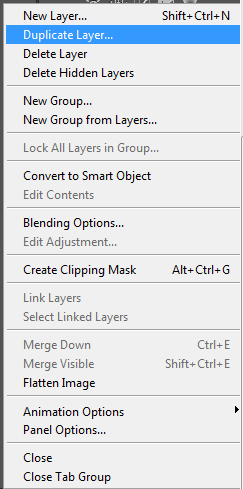 |
| Cách in hình lên áo trong photoshop cs6 |
 |
| Cách in hình lên áo trong photoshop cs6 |
Làm theo đúng như trên các bạn sẽ có một tap mới bên cạnh. Tiếp đến các bạn nhấn Ctrl+ Shift+ U để xóa màu của áo.
 |
| Cách in hình lên áo trong photoshop cs6 |
Tiếp đó các bạn lưu áo lại bắng cách nhấn Ctrl+ S để chế độ file PDS. Rồi các bạn sử dùng hình ảnh chipi . Dùng Ctrl +A để chọn tất cả và dùng công cụ di chuyển, di chuyển sang bức ảnh áo có màu ban đầu . lúc này các bạn giảm Opacity của hình chipi và dùng phím tắt Ctrl + T để thu nhỏ hình ảnh.
 |
| Cách in hình lên áo trong photoshop cs6 |
Sau khi chỉnh bạn cảm thấy phù hợp với áo. Bạn có thể chỉnh lại opacity là 100% và tắt mắt hình chipi đi.
Tiếp theo các bạn vào layer chiếc áo , sau đó vào Image-> Adjustments-> Brightness/Contrast
 |
| Cách in hình lên áo trong photoshop cs6 |
 |
| Cách in hình lên áo trong photoshop cs6 |
Sau khi chỉnh xong các bước trên. Các bạn lại quang lại vào Image-> Adjustment-> Shadows/Highlights
 |
| Cách in hình lên áo trong photoshop cs6 |
 |
| Cách in hình lên áo trong photoshop cs6 |
 |
| Cách in hình lên áo trong photoshop cs6 |
Rồi các bạn quay lại bật mắt Layer chipi mà tắt ở trên lên. Sau đó sao chép layer áo lên một bản nửa bắng cách nhấn Ctrl + J. Sau đó tắt mắt background đi chỉ để lại mắt vừa sao chép Layer.
 |
| Cách in hình lên áo trong photoshop cs6 |
Và tiếp theo các bạn chọn lại hình ảnh chipi vào Filter-> Blur->Surface Blur
 |
| Cách in hình lên áo trong photoshop cs6 |
 |
| Cách in hình lên áo trong photoshop cs6 |
==>> Tiếp đến các bạn vào Filter-> Distort-> Displace..
 |
| Cách in hình lên áo trong photoshop cs6 |
Các bạn chỉnh theo thông số như ở dưới.
 |
| Cách in hình lên áo trong photoshop cs6 |
Nhấn Ok thì nó se dẫn ra file mà bạn đã lưu ban đầu.
Bạn nhấn giữ Ctrl để lấy vùng chọn của cái áo. Sau đó bạn chọn hình chipi click vào hình khoanh tròn ở dưới.
 |
| Cách in hình lên áo trong photoshop cs6 |
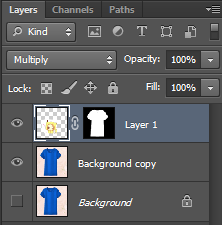 |
| Cách in hình lên áo trong photoshop cs6 |
Và cuối cùng các bạn để chế độ Multiply và giảm opacity hình chipi xuống
 |
| Cách in hình lên áo trong photoshop cs6 |
Các bạn sẽ có sản phẩm cuối cùng ở dưới.
 |
| Cách in hình lên áo trong photoshop cs6 |
Chúc các bạn có thêm một tài liệu thật bổ ích.
Bạn có thể xem thêm các khóa học tại Design Tech ở dưới nha:
2. Học thiết kế đồ họa quảng cáo tại hà nội
3. Học lập trình php tại Hà Nội
4. Cách làm hình ảnh sắc nét hơn trong photoshop cs6
5. Khóa học thiết kế đồ họa ngắn hạn tại hà nội










0 nhận xét:
Đăng nhận xét